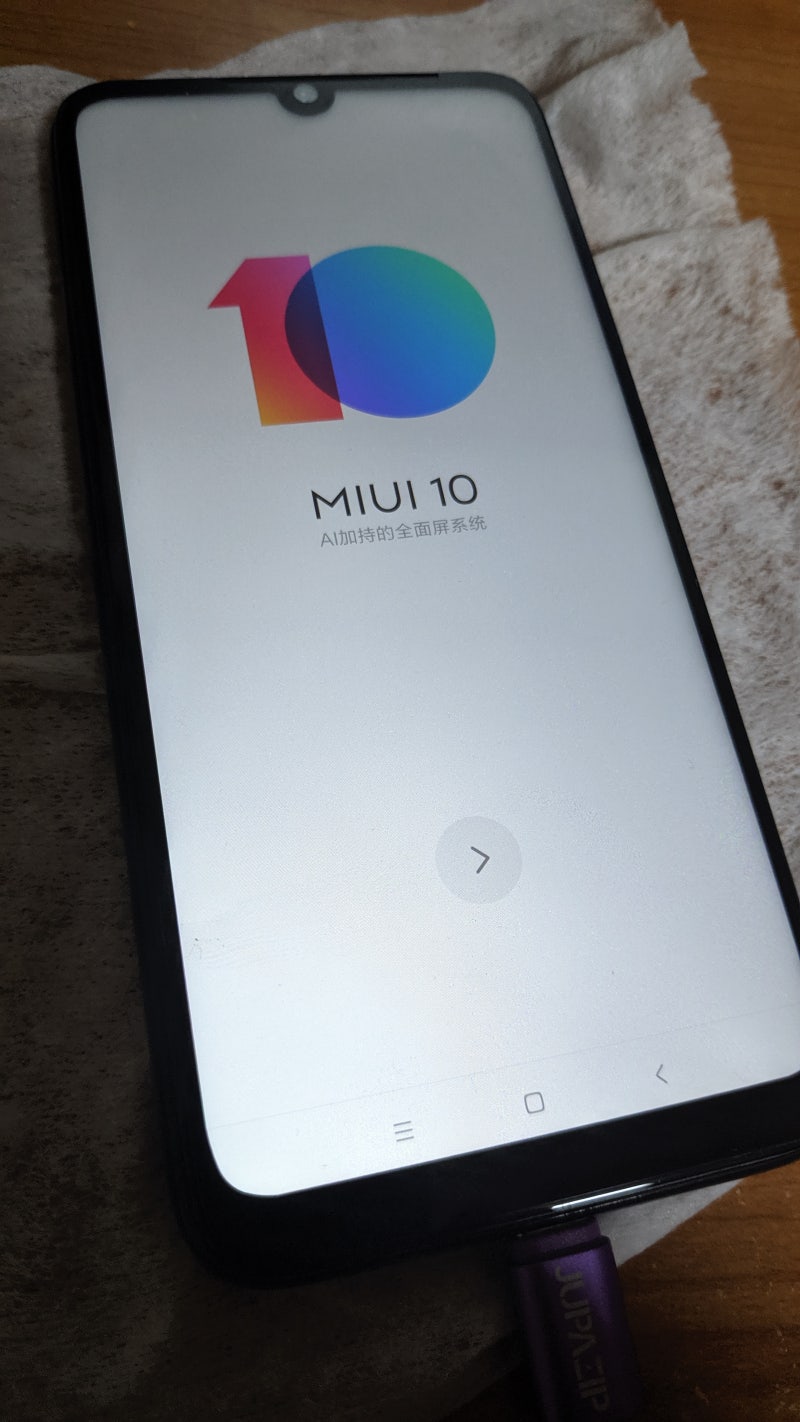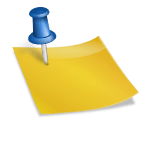안녕하세요 유어입니다.^^ 이번 시간에는 gmail 지메일 네이버 메일 연동 방법에 대해 알아보겠습니다. 다른 메일 계정을 g메일 수신하면서 더 편하게 사용할 수 있습니다. 자주 사용하지 않는 계정의 경우 매번 해당 계정에 접속하여 확인을 하지 않기 때문에 놓치는 경우가 많습니다. 이럴 때 여러 개의 메일을 한 곳에 통합 관리하면 편리하게 사용할 수 있습니다.
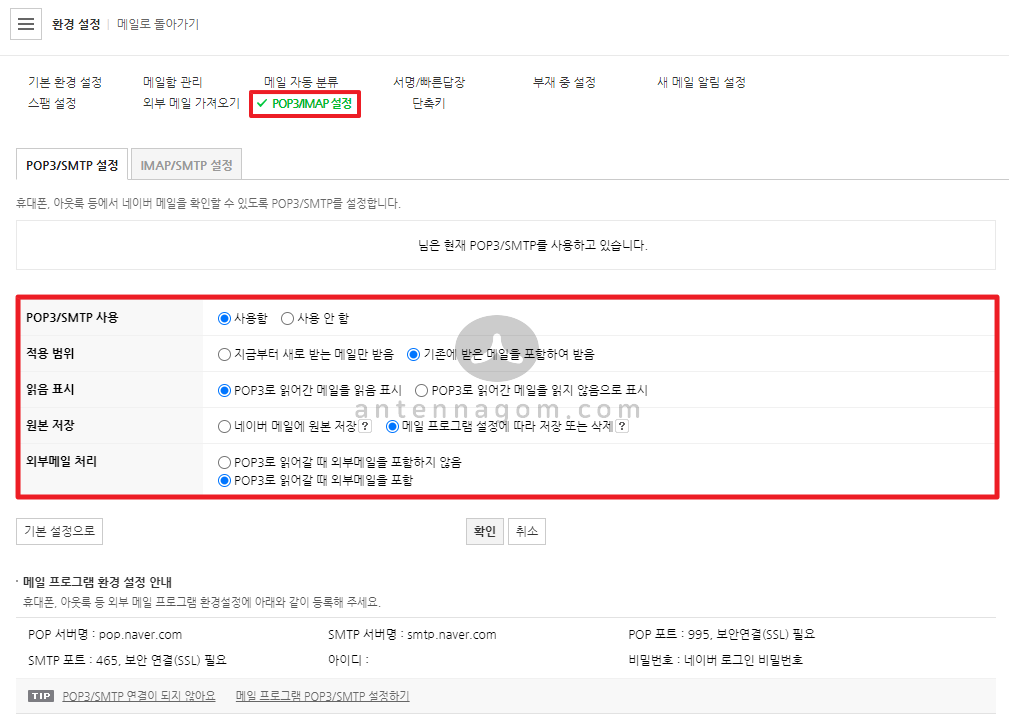
위와 같이 설정한 네이버 메일이 올 경우 알림이 와서 놓치지 않고 바로 확인할 수 있습니다.

우선 네이버 메일을 지메일로 확인하려면 설정을 해야 합니다. 위와 같이 gmai로 연동되는 네이버 계정에 로그인 후 메일 화면에서 왼쪽에 있는 “환경설정”을 클릭해주세요.
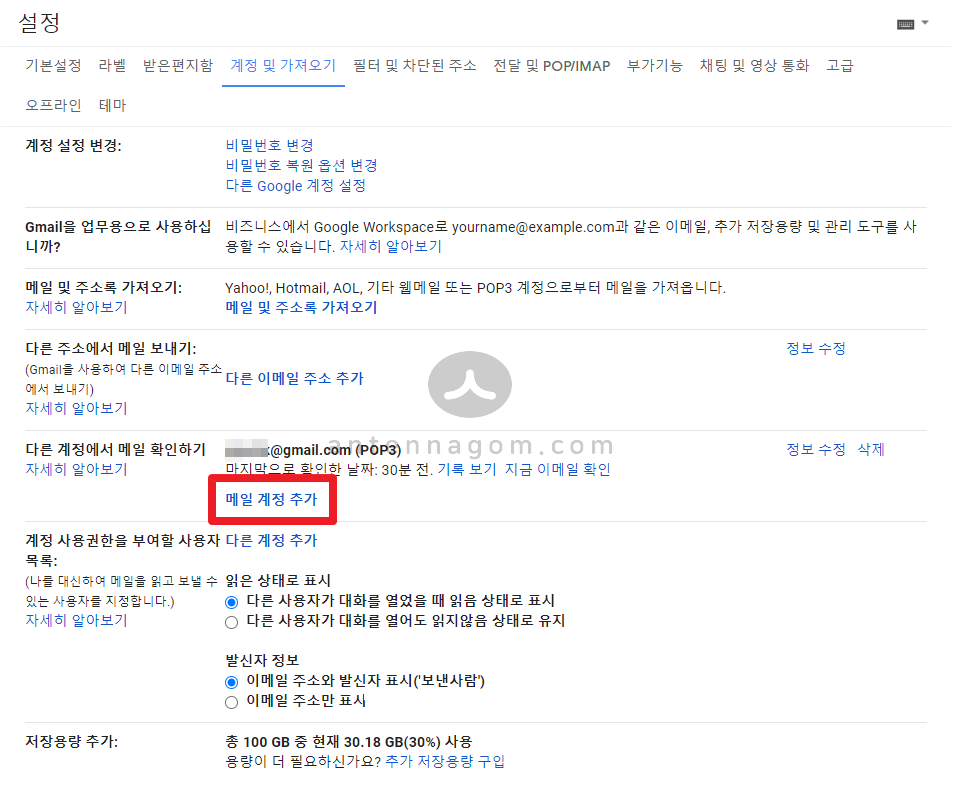
그리고 오른쪽 화면 상단에 있는 POP3/IMAP 설정을 클릭하시면 됩니다. 그러면, 「POP3/SMTP 사용」항목에 기본적으로 사용하지 않는 것으로 설정되어 있습니다. 이 항목을 사용으로 변경해 주셔야 합니다. 적용 범위는 지금부터 새로 받을 메일만 받을지 기존 메일을 포함해서 받을지, 그리고 이전에 설정한 시간 이후에 받은 메일만 받을지 선택해서 사용할 수 있습니다. 원본 저장 항목은 반드시 네이버 메일에 원본을 저장해야 하므로 가급적 네이버 메일에 원본 저장을 선택하여 사용할 수 있습니다. 설정하시면 “저장” 버튼을 클릭해주세요.
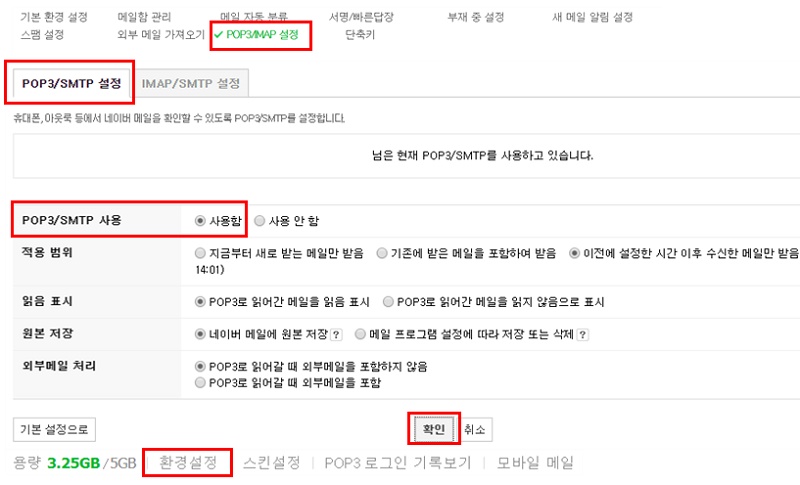
POP3/SMTP 설정이 완료되면 IMAP/SMTP 설정을 해 주세요. 클릭하여 IMAP/SMTP 사용 항목에 「사용한다」라고 선택해 주세요. 그리고 IMAP에서 동기화할 수 있는 최대 메일 통수를 지정할 수 있습니다. 저장 버튼을 클릭하십시오. 그럼 이제 지메일만 설정해주시면 된다고 하네요.

저의 경우 스마트폰 앱으로 진행했습니다. 안드로이드 폰 사용자라면 기본적으로 설치되어 있는 gmail 앱을 실행해 주세요.
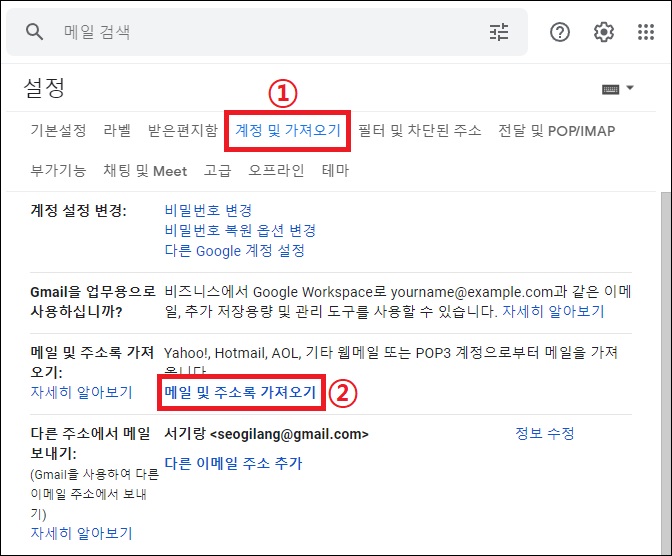
처음 실행했다고 해서 위와 같은 화면을 볼 수 있습니다. [확인] 버튼을 클릭하십시오.
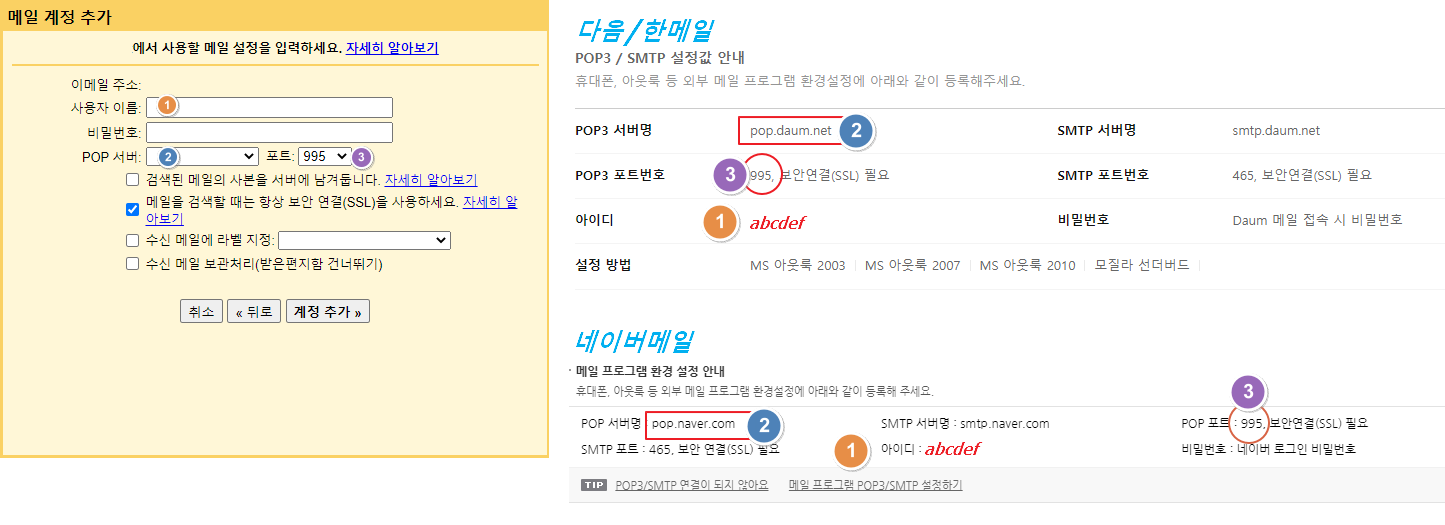
[다른 이메일 주소 추가]를 클릭하십시오. 지메일을 사용하고 있는 경우 화면 우측 상단에 있는 프로필을 클릭하여 ‘다른 계정 추가’를 하여 연동할 수 있습니다.
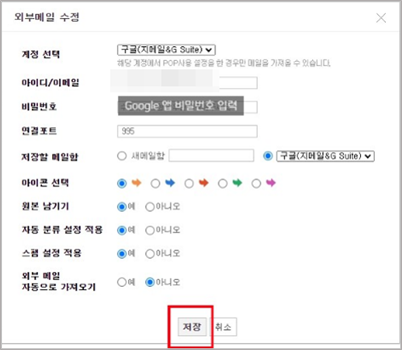
메일 설정 화면에서는, “기타”를 선택해 주세요.
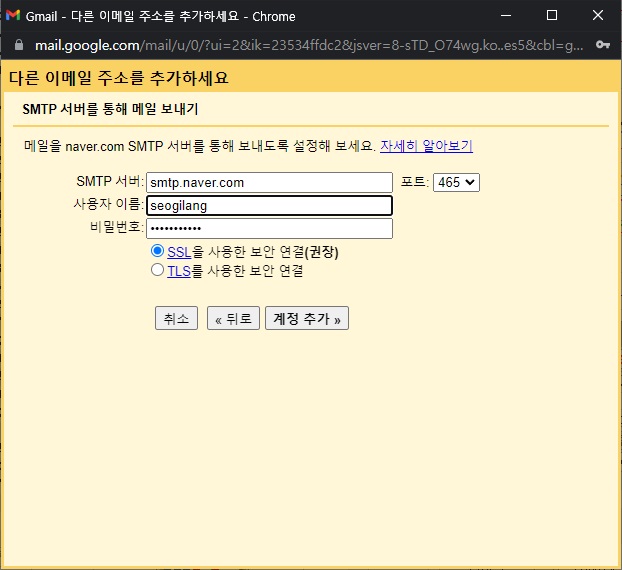
그리고 연동되는 네이버 메일 주소를 입력하신 후 화면 오른쪽 하단에 있는 “다음” 버튼을 눌러주세요.네이버 비밀번호 입력하시고 다음 클릭하시면 됩니다. 네이버와 연동하기 위해서는 비밀번호가 필요합니다.수신 서버 설정 화면에서 사용자 이름은 네이버 계정을 입력하십시오. 그리고 “다음” 버튼을 클릭하세요.발신 서버 화면에서도 “다음” 버튼을 클릭하십시오.계정 옵션은 동기화 빈도를 설정할 수 있습니다. 저 같은 경우에는 15초로 설정하고 15초마다 네이버 메일과 동기화 작업을 합니다. 그리고 이메일이 오면 알림을 체크하면 알림이 오기 때문에 쉽게 확인할 수 있습니다. 최대한 해당 항목은 체크해주시면 될 것 같습니다.계정 설정이 완료되어 g메일에서 네이버 메일을 확인할 수 있습니다. 네이버 외에 카카오메일, 구글 등 다양하게 연동해서 사용할 수 있습니다. 지금까지 gmail 지메일 네이버 메일 연동 방법 g메일 활용의 용이성에 대해 알아봤습니다. 다들 즐거운 하루 보내세요.^^#gmail #g메일 #지메일